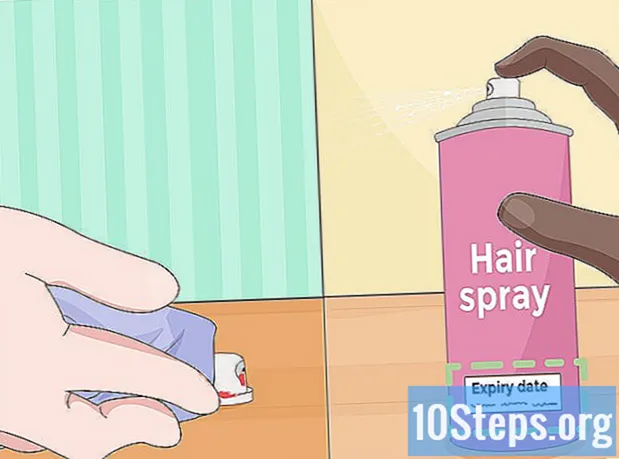![How To Increase Downloading Speed In Internet Download Manager [IDM]](https://i.ytimg.com/vi/OW5a2PDWRpM/hqdefault.jpg)
Saturs
Šis raksts jums iemācīs, kā palielināt lejupielādes ātrumu, lejupielādējot failus, izmantojot Windows datoriem paredzētu lejupielādes paātrinātāju Internet Download Manager (IDM). Lai gan IDM jau ir iespējams paātrināt lejupielādes ātrumu, varat to vēl vairāk palielināt, palielinot pieejamo savienojumu skaitu, atspējojot ātruma ierobežošanu, notīrot lejupielādētos vienumus un ieplānojot lejupielādes stundām ar zemāku trafiku.
Soļi
1. daļa no 5: Savienojumu palielināšana
zem nolaižamā lodziņa "Savienojuma veids / ātrums" netālu no lapas augšdaļas, pēc tam noklikšķiniet uz opcijas Liels ātrums.
- Šī opcija ir marķēta kā Liela ātruma: tiešais savienojums (Ethernet / kabelis) / Wi-Fi / mobilais 4G / cits.

pa labi no sadaļas “Maksimālais savienojumu skaits” un pēc tam noklikšķiniet uz 16, 24 vai 32.- Veiciet šo darbību tikai tad, ja jūsu dators, maršrutētājs un savienojums ir paredzēti augstai veiktspējai. Pretējā gadījumā savienojumu skaita palielināšana faktiski samazinās lejupielādes ātrumu.
- Izmantojot maksimālo pieejamo savienojumu skaitu, jūsu IP adrese var tikt bloķēta dažās lejupielādes vietnēs (vienlaikus lejupielādējot vairākus failus).
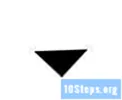
pa kreisi no opcijas "Lejupielādēt", līdz parādītais skaitlis ir 1. Tad konkrētas lejupielādes ātrums tiks ievērojami palielināts.- Ja vēlaties, pēc augstas prioritātes faila lejupielādes mainiet šo iestatījumu vēlreiz.
uzdevumjoslas paziņojumu apgabala kreisajā pusē, lai pārliecinātos, ka IDM ikona ir atvērta.
5. daļa no 5: Lejupielādes priekšmetu tīrīšana
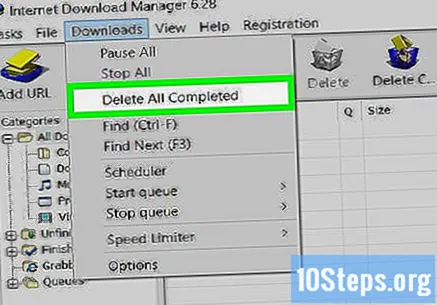
Noklikšķiniet uz cilnes Lejupielādēt. Šī funkcija ir pieejama tikai reģistrētās IDM versijās.
noklikšķiniet Dzēst visu pabeigtu, netālu no piekārtā loga augšdaļas.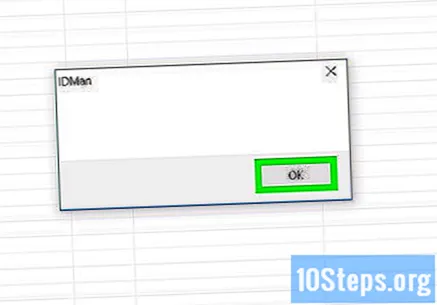
noklikšķiniet labi kad tiek lūgts. To darot, lejupielādētie vienumi tiks izdzēsti no IDM vēstures, atbrīvojot RAM atmiņu pašreizējām lejupielādēm.
Restartējiet interneta lejupielāžu pārvaldnieku. Ja esat notīrījis vecās lejupielādes, bet pašreizējie vienumi joprojām netiek lejupielādēti ātrāk, mēģiniet vēlreiz aizvērt un atvērt IDM.
Padomi
- Lai iegūtu labākos rezultātus, izmantojot IDM, pirms mēģināt mainīt IDM lejupielādes ātrumu, optimizējiet sava datora lejupielādes ātrumu.
Brīdinājumi
- Ja jums ir nepieciešams lejupielādēt IDM, lejupielādējiet to no oficiālās vietnes https://www.internetdownloadmanager.com.